0
Eset Nod 32 kullanıyorum. Bugüne kadar bir sorun yoktu. Şimdi Eset Nod 32 Çekirdekle iletişim sırasında hata oluştu hatası veriyor ve kendini kapatıyor. Nod 32'yi tekrar açıyorum. Fakat bir süre sonra örneğin internette gezerken yine Çekirdekle iletişim sırasında hata oluştu diye hata veriyor ve kapatıyor.
Eset Nod 32 Çekirdekle iletişim sırasında hata oluştu hatasının çözümü nedir?
0
Eset Nod 32 Çekirdekle iletişim sırasında hata oluştu hatası çözümü:
Eset Nod 32 Çekirdekle iletişim sırasında hata oluştu hatasının bir çak sebebi olabilir. Aşağıda olabilecek tüm sebepler için çözümleri yazıyorum. Sırası ile deneyerek çözüme ulaşabilirsiniz diye düşünüyorum.
I. Eset Nod 32 servisi silinmiş olabilir.
Eğer Eset Service burada yoksa, bilgisayarı yeniden başlatın.
Bilgisayarı Güvenli Modda açın. Bilgisayarımı güvenli modda nasıl başlatırım?
Eset Nod 32 'ki kaldırın.
Bilgisayarı yeniden başlatın normal açın ve Eset Nod 32'yi yeniden yükleyin.
Eğer hala Esed Nod 32 çekirdek hatası devam ediyorsa aşağıdaki aşamaya geçin.
II. ESET Service çalışıyor mu kontrol edin.

Eset Nod 32 Çekirdekle iletişim sırasında hata oluştu hatası devam ediyorsa bir sonraki aşamaya geçin.
III. Bilgisayarınızda virüs olabilir.
Win32/Sirefef (Zero.Access rootkit)
Win32/IRCBot.ANR gibi virüsler Eset Nod 32'nin çalışmasına ve Nod 32 çekirdek hatası almanıza sebep olabilir.
Bu virüsleri temizlemek için önce bir rootkit taraması yapın.
TDSSKiller programını buradan indirin ve çalıştırın.
Daha sonra Dr.Web antivirüs ile bilgisayarınıza tam tarama gerçekleştirin.
Dr.Web CureIt! nedir? Dr.Web CureIt! nasıl kullanılır? adresinden Dr.Web'i indirebilirsiniz.
Yukarıdaki çözümlerden birisi mutlaka Eset Nod 32 Çekirdekle iletişim sırasında hata oluştu hatasına çözüm olacaktır. Nod 32 Çekirdek hatası Eset dosyaları veya Eset hizmeti çalışamaz durumda ise oluşur. Bu sebepten çekirdek hatasına sebep olan unsurları ortadan kaldırdıktan sonra Nod 32 çalışır hale gelebilir.
0
Merhaba,
Öncelikle son derece anlaşılır anlatımlarınız için teşekkürler. Fakat ilk önerinizde tıkandım, diğerlerini adımları da uygulayıp TDSSKiller ve Dr. Web ile taramama, bulunan 15 tehdidi temizlememe rağmen sonuç alamadım. Resimdeki gibi, devredışı olan Eset Service'i otomatik ya da elle yapmak istediğimde "erişim engellendi" diyor. Şu durumda daha başka ne yapabilirim?
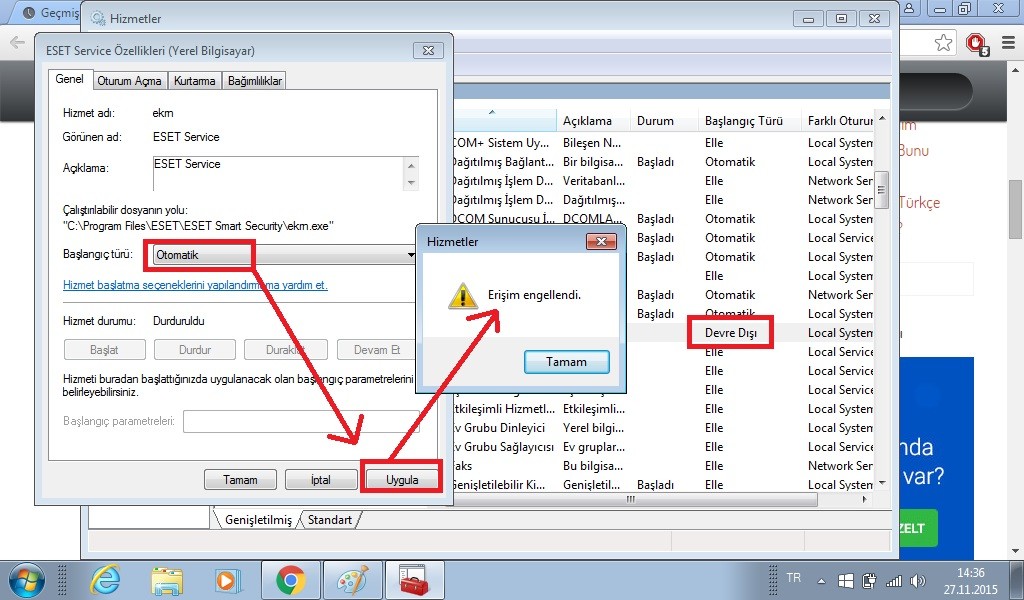
0
Yukarıdaki tüm adımları tamamladıktan sonra sorun yaşamaya devam ederseniz, lütfen buraya tıklayarak ESET Teknik Destek ekibi ile iletişime geçin.
II. ESET Service hizmetinin çalıştığına emin olun
Cevap yazabilmek için üye girişi yapmalısınız.
Eğer uzmanim.net üyesiyseniz giriş yapabilirsiniz: üye girişi yap
uzmanim.net'e üye olmak çok kolaydır: hemen kayıt ol